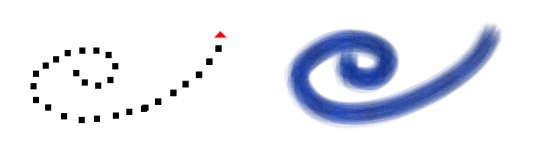
| • | フリーハンド スタイルで描くには |
| • | 直線スタイルで描くには |
ブラシでのストロークには 2 種類あり、自由に描ける「フリーハンド」の描画スタイルと、直線だけが描ける「直線」スタイルがあります。
「フリーハンド」スタイルでは、ブラシの動きも動かす方向も自由です。ストロークは、ドラッグしたとおりの形になります。
直線ストロークを描画するには、Corel Painter では、点を直線で結びます。
直線ストロークを作成するには、1 つ目のポイントをクリックして追加し、クリックまたはドラッグしてストロークを作成します。
| フリーハンド スタイルで描くには |
|
| 1 . | [ブラシ] プロパティバーで、[フリーハンド] ボタン |
| 2 . | キャンバス上でドラッグします。 |
ショートカット キーを使用して、[フリーハンド] と [直線] の描画スタイルを切り替えることもできます。フリーハンドを選択する場合は B キーを押し、直線を選択する場合は V キーを押します。
| 直線スタイルで描くには |
|
| 1 . | [ブラシ] プロパティバーで、[直線] ボタン |
| 2 . | キャンバス上で、線の始点の位置でクリックします。 |
| 3 . | 以下のいずれかの操作を行います。 |
| • | 線の終点となる位置でクリックします。 |
| • | ドラッグしながら終点になる位置を正確に決めて、マウス ボタンを離します。 |
| Corel Painter により、始点と終点が直線で連結されます。 |
| 4 . | 終点から引き続き描画するには、同じように、キャンバス上で別の点をクリックするか、別の点までドラッグします。 |
| Corel Painter により、点が次々に直線で連結されます。 |
| 5 . | 線を続けずに終わらせるには、以下のいずれかの操作を行います。 |
| • | Return キー (macOS) または Enter キー (Windows) を押して、多角形を閉じます。終点が開始点と直線で連結されます。 |
| • | [フリーハンド] ボタン |
| 6 . | V キーを押すと、現在の多角形を閉じずに描画を終了するので、新しい線の描画を開始できます。 |
| 7 . | キャンバス上でドラッグします。 |
Shift キーを押しながら、キャンバス上でドラッグして、直線を描くこともできます。